Как зарегистрироваться в «Ростелеком» (регистрация на lk.rt.ru). Регистрация ростелеком личный кабинет
Ростелеком личный кабинет регистрация

Последнее время поступает очень большое количество жалоб на то, что пользователи не могут войти в Личный кабинет Ростелекома или же произвести регистрацию в системе самообслуживания.
Такая ситуация наблюдается уже не первый месяц и связана она с тем, что компания ввела более жесткие меры к составлению логина и пароля во время регистрации новых пользователей.
В связи с этим многие не могут произвести успешную регистрацию в системе самообслуживания, но на самом деле достаточно выполнить все требования сотового оператора, которые указаны на сайте в форме регистрации, и у всех получится произвести успешный вход в систему.
Не стоит забывать о том, что данный сервис позволяет абоненту выполнять ряд полезных действий со своим номером, а именно:
- Производить подключение услуг
- Проверять счет
- Пополнять свой баланс
- Отключать не нужные опции
- Менять тарифный план
- Отправлять сообщения СМС и ММС
Это далеко не весь список действий, которые доступны для использования в данной системе.
Регистрация в личном кабинете Ростелеком
Первым делом абоненту необходимо перейти по ссылке входа в систему, для этого понадобится доступ к сети интернет. Для входа следует перейти по адресу https://lk.rt.ru/, после чего появится стандартное окно для входа.
Ниже формы ввода пароля и логина есть небольшая ссылка регистрации, перейдя по которой откроется форма для регистрации новых пользователей сервиса. Также попасть на страницу регистрации можно и просто перейдя по адресу https://lk.rt.ru/?action=reg.
В результате откроется форма регистрации, в которой используется всего три поля – одно для ввода логина, а два для пароля.
Тут и возникает основная трудность при регистрации, поскольку абоненты, как правило, неверно составляют пароль.
Чтобы составить правильно пароль и произвести регистрацию с первого раза, достаточно следовать всем подсказкам:
- Стоит соблюдать длину пароля, он должен быть от 8 до 16 символов
- В пароле должны присутствовать буквы латинского алфавита разного регистра (должны присутствовать заглавные и строчные буквы)
- Также в придуманном пароле должны присутствовать пару латинских цифр
- И самое главное в содержании должно быть три специальных символов из следующего списка (.:;-_*%$#@!)

Если пользователь выполнит все эти условия, то в результате должен получится пароль следующего вида: HgJ@Ukl#984!
Регистрация личный кабинет RT RU
После того, как будет правильно составлен пароль и введено его подтверждение пользователь попадает на вторую страницу, в которой ему необходимо ввести персональные данные.
После того, как персональные данные будут заполнены, абонент переходит на последнюю страницу.
На данной страницы ему необходимо указать контактную информацию, по которой с пользователем могут связаться сотрудники компании.

Как восстановить забытый пароль
Если пользвоатель по каким-либо причинам забыл или утратил свой пароль, то ему нужно воспользоваться специальной формой для восстановления пароля.
Доступ к ней можно получить лостаточно просто:
- Перейти по адресу https://lk.rt.ru/?action=restore
- Ввести адрес электронной почты, которая была указана при регистрации
- Получить почту
- Выполнить вход в личный кабинет пользователя

Для того чтобы предотвратить утерю пароля доступа к кабинету самообслуживания, абоненту достаточно записать свой пароль доступа в телефонную книгу, таким образом он всегда будет под рукой и он сможет им воспользоваться в любую минуту.
Если ваш договор заключен на юридической лицо, то такой вариант получения пароля не подойдет.
В таком случае абоненту необходимо самостоятельно посещать офис компании с документами или доверенностью. Только там он сможет восстановить.
Как восстановить Email для регистрации ЛК
Если был потерян доступ к уже существующему постовому ящику, то следует оперативно заменить его в своем аккаунте системы.
Для этого следует перейти в личный кабинет и в поле электронная почта ввести новый адрес почтового ящика.
После чего необходимо произвести сохранение изменений, чтобы они вступили в силу. таким образом, будет получен новый почтовый ящик.

Если у абонентов возникают вопросы во время всего процесса, то он всегда может получить консультацию по номеру оператора Ростелеком или же посетить ближайший центр по обслуживанию абонентов.
Актуальный список центров по обслуживанию абонентов можно найти на официальном сайте компании.
newsgsm.ru
Как осуществляется регистрация в Личном кабинете Ростелеком
 Сегодня мы хотели бы максимально подробно рассмотреть процедуру регистрации в личном кабинете Ростелеком, не упуская ни одного нюанса. Это позволит даже не самым опытным пользователям ПК и Сети Интернет создать свой профиль в сервисе.
Сегодня мы хотели бы максимально подробно рассмотреть процедуру регистрации в личном кабинете Ростелеком, не упуская ни одного нюанса. Это позволит даже не самым опытным пользователям ПК и Сети Интернет создать свой профиль в сервисе.
Вход на сайт
Перед началом процедуры необходимо корректно зайти на официальный сайт провайдера. Речь идет о выборе правильного подразделения, соответствующего вашему местоположению. Выполняется данная процедура так:
- Зайдите на rt.ru.
- В верхней части ресурса слева находится меню выбора региона. Нажмите в нем на белый треугольник.
- В открывшемся списке найдите ваш регион вручную, отталкиваясь от алфавитного списка, или начните вводить его название в строке поиска. Когда система автоматически отобразит подходящие варианты, вам останется только нажать на правильный.
- Вы оказались на главной странице ресурса, актуальной для вашего города.
Регистрация в личном кабинете Ростелеком на rt.ru
Теперь можно приступать непосредственно к процедуре создания собственного аккаунта. Как мы и говорили, её мы рассматриваем максимально подробно для избегания недопонимания со стороны пользователей и возможности использования текста данной статьи в качестве пошаговой инструкции.
Вот, что вам необходимо выполнить:
- С главной страницы актуальной версии сайта для вашего региона переместитесь по ссылке «Личный кабинет», расположенной в верхней правой части интерфейса.
- В новом окне откроется страница сайта Ростелеком, отведенная под вход в личный кабинет. Также на нее можно перейти и опустив первый пункт нашей инструкции, используя прямую ссылку rt.ru, введенную в адресной строке вашего веб-браузера.
- Найдите кнопку «Зарегистрироваться», расположенную под формой заполнения авторизационных данных, или кнопку «Зарегистрируйтесь», находящуюся под заголовком входа в ЛК. Нажмите на любую из найденных ссылок.
- Вы оказались на первом этапе ввода регистрационных данных, который подразумевает необходимость указания следующих пунктов:
- Уникальный логин, который еще не используется другими пользователями сервиса по всей стране;
- Пароль, включающий в себя не менее 9 символов, буквы латинского алфавита, а также цифры.
- После заполнения всех полей нажмите кнопку «Далее», подсвеченную синим цветом.
- На втором этапе вводятся персональные данные:
- Фамилия;
- Имя;
- Отчество;
- Из выпадающих списков выбираются число, месяц и год рождения клиента;
- Из специальной формы выбирается регион проживания (и подключения).
- После выбора всех данных опять жмем «Далее».
- На третьем этапе вводится контактная информация:
- Номер телефона;
- Адрес электронной почты.
Кроме того, необходимо также выбрать предпочитаемый способ получения оповещений и подтверждения регистрации, а также согласиться с условиями провайдера.
- После завершения третьего этапа нажмите на кнопку «Зарегистрироваться».
- Подтвердите процедуру регистрации выбранным ранее способом.
Теперь, когда вы прошли процедуру регистрации в личном кабинете Ростелеком, войти в него можно по ссылкам lk.rt.ru, kabinet.rt.ru и непосредственно с главной страницы официального портала крупнейшей телекоммуникационной компании страны.
Всё, что вам останется сделать для начала полнофункционального использования сервиса, это подключить используемые вами услуги и настроить их так, как это будет вам удобно.
В дальнейшем вы сможете изменять тарифные планы, подключать и отключать дополнительные опции, заказывать счета и оплачивать услуги в удаленном режиме.
rtkgid.ru
Как зарегистрироваться в kabinet.rt.ru (личный кабинет «Ростелеком»)
Rt.ru — официальный сайт телекоммуникационной компании «Ростелеком» (Росссия). Сервис предоставляет клиентам компании возможность в режиме онлайн подключать и оплачивать услуги (интернет, телевидение, телефон). Как физическим лицам (гражданам РФ), так и юридическим (частным предприятиям, государственному сектору, операторам). Техподдержка на сайте Ростелекома консультирует посетителей по вопросам оплаты, установки и настройки оборудования, информационной безопасности.
Создание профиля
Регистрация в личном кабинете на рт.ру состоит из трёх шагов. Чтобы открыть форму для заполнения личных данных, на странице lk.rt.ru, под надписью «Вход в личный кабинет», кликните ссылку «зарегистрируйтесь».
Совет! Чтобы ознакомиться с официальным видео «Что такое личный кабинет», щёлкните по кнопке с аналогичным названием в верхней части страницы, справа.
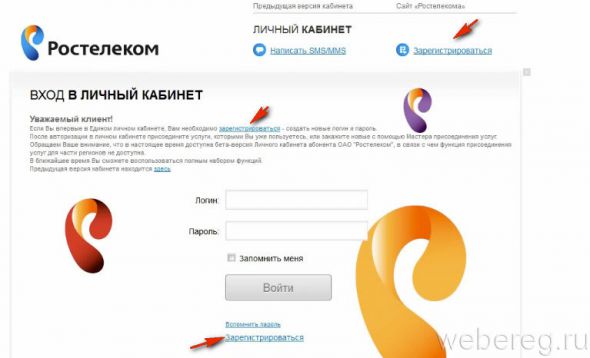
Шаг #1: логин и пароль
1. «Логин»: придумайте псевдоним (ник) для входа в систему из латинских букв и цифр (но можно использовать и знак «_»). К регистрации логин не допускается, если на сайте будет обнаружена идентичная символьная комбинация. Также администрация веб-ресурса не рекомендует вводить логины, которые уже используются в сервисах и программах «Ростелекома».
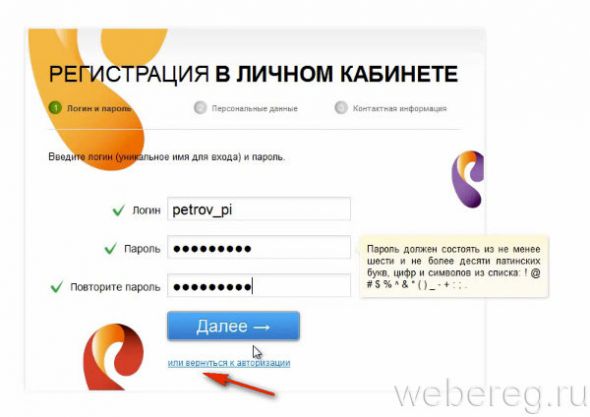
2. «Пароль»: придумайте комбинацию в пределах 6-10 знаков (не меньше и не больше!). При составлении используйте не только буквы латиницы, но и цифры, специальные символы (например, we34@!i5). В следующем поле «Повторите… » снова введите придуманный пароль.
3. Клацните ссылку «Далее».
Совет! Если вам нужно по какой-либо причине вернуться на предыдущую страницу регистрации (не получается корректно ввести данные, не могу продолжить, необходимо проверить информацию, указанную ранее и т.д.), клацните под кнопкой «Далее» опцию «… вернуться …».
Шаг #2: Персональные данные
1. Введите своё Фамилия, Имя и Отчество.
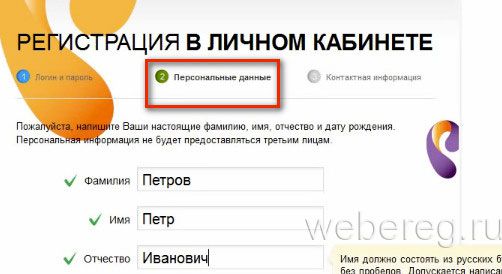
2. «Дата рождения»: в ниспадающих меню (щёлкайте мышкой по стрелочке в полях) установите дату, месяц и год.
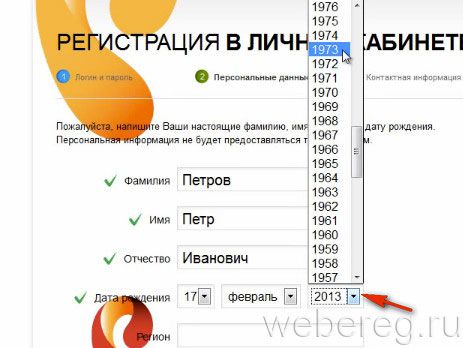
3. «Регион»:
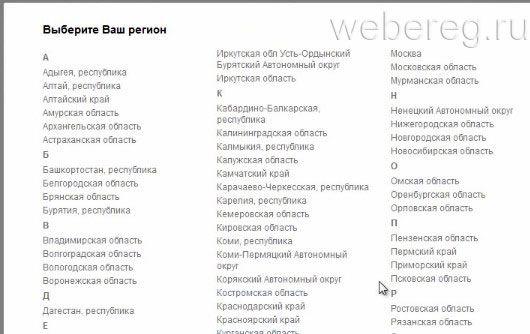
- установите курсор в поле;
- в дополнительной панели выберите свой регион (чтобы зарегистрироваться в филиале сервиса по месту проживания).
4. Посредством кнопки «Далее» перейдите к следующему шагу.
Шаг #3: Контактная информация
1. «Электронная почта»: введите в поле адрес действующего e-mail (понадобится для активации).
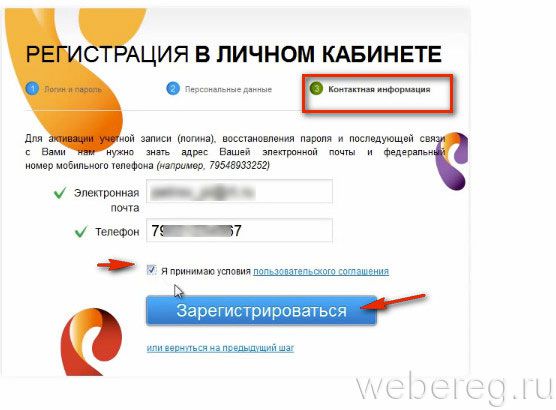
2. «Телефон» — номер вашего телефона.
3. Для отправки всех указанных данных на сервер сайта кликните кнопку «Зарегистрироваться».
Активация профиля
1. На новой странице появится сообщение о том, что вам удалось успешно зарегистрироваться.
Внимание! Если сообщение «Подтверждение регистрации» не появилось, проверьте данные в полях каждого шага (почему сервис не принимает ваши данные).

2. Авторизуйтесь на e-mail, указанном в регистрационном поле. Откройте письмо от сервиса ([email protected]).
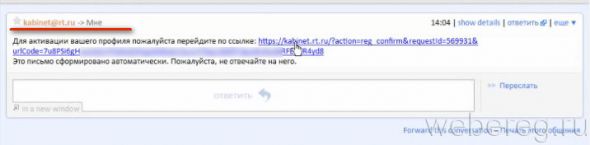
3. Кликните по ссылке в тексте сообщения, чтобы активировать учётную запись.
Авторизация
1. В открывшейся вкладке кликните «Перейти к авторизации».
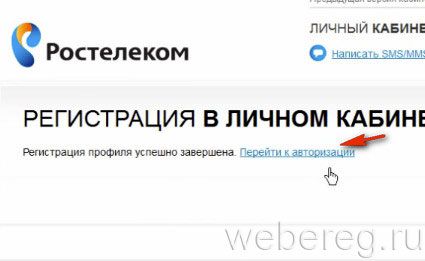
2. Введите логин и пароль.

3. Кликните «Войти».
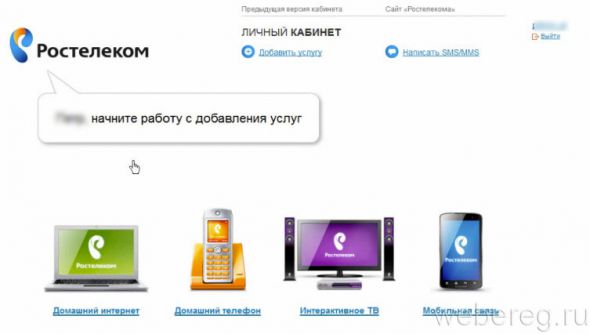
После авторизации в браузере откроется страница с настройками профиля и разделами услуг (Домашний интернет, Телефон, ТВ, Мобильная связь и т.д.).
Комфортного пользования цифровыми коммуникациями «Ростелеком»!
Возникли сложности? Напишите об этом в комментариях и мы постараемся вам помочь.А если статья оказалась вам полезной, не забудьте поставить лайк!
webereg.ru









